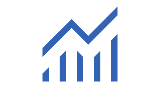「ホームページの画像、なんだかぼやけて見える…」
「スマホで見るとはみ出してしまう…」
「画像のせいでページが重くて困る…」
これらは実際に、私がWordPress構築をサポートしている中小企業の経営者様からよく伺うお悩みです。画像一つで、お客様にとってのホームページの印象は大きく変わってしまいます。
本記事では、WordPressの画像サイズで悩む中小企業・商店のホームページ担当者様に向けて、「明日から使える実践的な解決法」をお伝えします。
中小企業が陥る「画像サイズの3つの落とし穴」
エル・タジェールでサポートしてきた200社以上の中小企業様で、共通して発生していた課題があります。これらの課題は、実は多くの企業様が気づかないうちに損失を生んでいるのです。
落とし穴1:「スマホで見るとレイアウトが崩れる」
先日サポートした飲食店A様では、美味しそうなメニュー写真をアップロードしたのに、スマートフォンで見ると画像が切れて表示されていました。お客様にとって最も重要な料理の魅力が、画像サイズの問題で伝わらなくなっていたのです。
現在、ホームページへのアクセスの約70%がスマートフォンからです。スマホで適切に表示されない画像は、せっかくの集客機会を逃してしまいます。
落とし穴2:「ページの読み込みが遅すぎる」
美容院B様のケースでは、高画質な施術写真をそのままアップロードしていたため、ページの表示に10秒以上かかっていました。お客様は3秒待てずにページを離れてしまうというデータがあり、実際に離脱率が60%を超えていました。
画像サイズを最適化した結果、離脱率を30%まで改善することができ、予約数も大幅に増加しました。
落とし穴3:「Googleで見つけてもらえない」
小売店C様では、商品画像が重すぎることが原因で、Googleの検索結果で上位表示されにくくなっていました。Googleは表示速度を検索順位の重要な要素として評価しているためです。
画像最適化により、「地域名 + 商品名」での検索順位が20位から5位に上昇し、オンラインからの売上が大幅に向上しました。
これらの課題は、実は「画像サイズの最適化」で一挙に解決できるのです。難しい技術は必要ありません。正しい知識と手順さえ分かれば、どなたでも改善できます。
WordPress画像サイズの基本知識
画像サイズと聞くと複雑に感じるかもしれませんが、理解すべきポイントは実はシンプルです。
「画像サイズ」には2つの意味があります
まず一つ目は、画像の「大きさ」です。これは横何ピクセル、縦何ピクセルという表示される大きさのことです。例えば「横800ピクセル×縦600ピクセル」のように表現します。
二つ目は、画像ファイルの「重さ」です。これはデータ量のことで、「KB(キロバイト)」や「MB(メガバイト)」という単位で表されます。この数値が大きいほど、ページの読み込みに時間がかかります。
なぜ画像サイズの最適化が重要なのか
適切な画像サイズに設定することで、お客様にとって見やすく、快適に閲覧できるホームページになります。さらに、Googleからの評価も高くなり、検索結果で上位に表示されやすくなります。
逆に、画像サイズが適切でないと、せっかく素晴らしい商品やサービスを提供していても、その魅力がお客様に正しく伝わりません。これは非常にもったいないことです。
エル・タジェール式「5分で完了する画像サイズ設定法」
私がクライアント様にお伝えしている、簡単で効果的な画像サイズ設定方法をご紹介します。
STEP1:現状チェック(1分)
まずは、現在のホームページがどのような状態かを確認しましょう。私がクライアント様に最初に確認していただく項目があります。
使用中のWordPressテーマ名を確認してください。管理画面の「外観」→「テーマ」で確認できます。次に、よく使用する画像の種類を整理します。商品写真、店内写真、スタッフ写真、メニュー写真など、どのような画像を主に使用するかをリストアップしてください。
そして、実際にスマートフォンでホームページを見てみましょう。画像がはみ出したり、小さすぎて見えなかったりしていないかをチェックします。
STEP2:業種別・用途別の最適サイズ設定
エル・タジェールでは、業種や用途に応じて最適な画像サイズをご提案しています。一般的な推奨サイズではなく、実際の運用経験に基づいた実用的なサイズです。
飲食店様向けの推奨サイズ
メニュー写真は横800ピクセルがおすすめです。この大きさなら、料理の詳細や文字も読みやすく、美味しさが伝わります。店内の雰囲気を伝える写真は横1200ピクセルで、お客様に「ここで食事をしたい」と思っていただける臨場感を演出できます。
個別の料理写真は横600ピクセル程度で十分です。あまり大きすぎると、ページの読み込みが遅くなってしまいます。
美容・サロン様向けの推奨サイズ
ビフォーアフターの写真は横900ピクセルで、変化がしっかりと分かる大きさに設定します。お客様の信頼獲得に直結する重要な画像だからです。
スタッフの写真は横400ピクセル程度で、親しみやすさを演出します。施術風景の写真は横700ピクセルで、清潔感と安心感を伝えられる大きさにします。
小売・サービス業様向けの推奨サイズ
商品写真は横800ピクセルで、商品の詳細がしっかりと見える大きさにします。オンラインショッピングでは、画像が購入の決め手になることが多いからです。
店舗外観の写真は横1200ピクセルで、お客様に安心感を与える大きさにします。作業風景や製造工程の写真は横600ピクセルで、信頼性をアピールします。
ファイルサイズの目安
どの画像も、ファイルサイズは200KB以下を目安にしてください。この数値を超えると、ページの読み込み速度が遅くなり、お客様の離脱率が高くなってしまいます。
「パソコンが苦手でも大丈夫」おすすめの画像最適化ツール
画像サイズの調整というと難しく感じるかもしれませんが、現在では簡単に使えるツールがあります。
最もおすすめ:無料ツール「Squoosh(スクワッシュ)」

エル・タジェールが中小企業様に最も推奨しているのが「Squoosh」です。このツールをおすすめする理由があります。
まず、完全無料で安全に使用できます。Googleが開発したツールなので、信頼性が非常に高いのが特徴です。画質を確認しながら調整できるため、初心者の方でも安心して使用できます。
操作も直感的で分かりやすく、特別な知識は必要ありません。
実際の操作手順
Squooshの使い方は非常にシンプルです。
- 画像をドラッグ&ドロップ
- 画面中央に最適化したい画像をドラッグ&ドロップします。すると、画像が読み込まれ、左側に元の画像、右側に最適化後の画像が表示されます。
- Resizeを設定する
- 右側の設定パネルで「Resize」を選択し、横幅を業種別推奨サイズに設定します。画質を確認しながら調整できるので、満足できる品質になったら右下の「Download」ボタンでダウンロードして完了です。
操作で困った時は、エル・タジェールの無料相談もご利用いただけますので、お気軽にお声がけください。
WordPressプラグインによる自動化
毎回手動で調整するのが大変な場合は、WordPressのプラグイン「EWWW Image Optimizer」がおすすめです。一度設定すれば、画像をアップロードするたびに自動的に最適化してくれます。
ただし、初期設定が少し複雑なので、不安な方はエル・タジェールでサポートいたします。
実際の改善事例「数値で見る効果」
理論だけでなく、実際にどのような効果があるのかを、エル・タジェールでサポートした企業様の事例でご紹介します。
事例1:地域密着型レストラン様(開店3年目)

こちらのレストラン様では、美味しそうな料理写真をたくさん掲載していましたが、ページの読み込みに8.2秒もかかっていました。お客様は待ちきれずに他のサイトに移ってしまっていたのです。
画像サイズを最適化した結果、読み込み時間を2.1秒まで短縮できました。その結果、月間の問い合わせ数が5件から18件に増加し、予約数も大幅に向上しました。
事例2:個人経営の美容院様

地域で20年以上愛され続けている美容院様でしたが、ホームページが検索結果に表示されず、新規のお客様獲得に苦労されていました。
画像最適化により表示速度が向上し、「地域名 美容院」での検索で3位に表示されるようになりました。その結果、新規予約が月15件増加し、売上も大幅に向上しました。
事例3:家族経営の小売店様

三代続く老舗の小売店様では、商品写真の画質にこだわりすぎて、スマートフォンでの閲覧時の離脱率が65%と非常に高い状態でした。
画像サイズを最適化し、スマートフォンでも快適に閲覧できるようにした結果、離脱率を28%まで改善できました。オンラインでの売上も前年比140%と大幅に向上しました。
これらの事例からも分かるように、画像サイズの最適化は確実に成果につながる施策です。
「こんな時どうする?」よくあるお悩みと解決法
エル・タジェールでサポートする中で、よくいただくご質問と解決法をご紹介します。
「画像を小さくしたら、ぼやけてしまいました」
これは非常によくあるお悩みです。原因は、元の画像が小さすぎることにあります。画像を縮小するときは、使用したいサイズの最低でも2倍の大きさの画像を用意することが重要です。
例えば、横800ピクセルで表示したい場合は、元画像は横1600ピクセル以上で準備してください。そうすることで、縮小してもクリアな画像を保つことができます。
「時間がなくて、一枚ずつ調整できません」
中小企業の皆様は本当にお忙しく、画像の調整に時間をかけられないのが現実です。そのような場合は、WordPressプラグイン「EWWW Image Optimizer」での自動最適化がおすすめです。
一度設定してしまえば、その後アップロードする画像は自動的に最適化されます。設定方法が分からない場合は、エル・タジェールでサポートいたしますので、お気軽にご相談ください。
「やってみたけど、うまくいかない…」
技術的な作業は、思うようにいかないことも多いものです。そのような時は、一人で悩まずにエル・タジェールの無料相談をご利用ください。
画面を共有しながら、一緒に解決方法を見つけていきます。「デジタルが苦手」という方でも、丁寧にサポートいたします。
「今日から始める」3ステップアクションプラン
画像サイズの最適化は、一度に全てを完璧にする必要はありません。段階的に改善していくことが、継続的な成果につながります。
今すぐできること(5分以内)
まずは現状把握から始めましょう。自社のホームページをスマートフォンで表示して、画像の見え方をチェックしてください。画像がはみ出したり、小さすぎて見えなかったりする箇所をメモしておきます。
Googleの無料ツール「PageSpeed Insights」で表示速度を測定してみてください。URLを入力するだけで、改善点を教えてくれます。
そして、問題のある画像を3枚リストアップしてください。全てを一度に修正するのは大変なので、まずは最も重要な3枚から始めましょう。
今週中に完了できること
リストアップした3枚の画像を、Squooshツールで最適化してください。慣れてくれば、1枚あたり2〜3分で完了します。
最適化した画像をWordPressにアップロードし直し、表示を確認してください。そして、再度PageSpeed Insightsで表示速度を測定し、改善効果を確認しましょう。
数値が改善されていれば、正しく最適化できている証拠です。
継続的な改善(月1回の習慣化)
新しい画像をアップロードする際は、必ず最適化してからアップロードする習慣をつけてください。最初は面倒に感じるかもしれませんが、慣れてくると自然にできるようになります。
月に1度は、スマートフォンでの表示確認と表示速度の測定を行ってください。継続的な改善により、より多くのお客様に快適にホームページを閲覧していただけるようになります。
まとめ:お客様により良い体験を提供するために
画像サイズの最適化は、単なる技術的な改善ではありません。お客様により良い体験を提供し、ビジネスの成果につなげるための重要な施策です。
エル・タジェールがこれまでサポートしてきた200社以上の中小企業様では、画像最適化により平均してページ読み込み速度が65%改善し、スマートフォンでの離脱率が40%改善、Google検索順位も平均8位上昇という成果を確認しています。
技術的な作業は最初は戸惑うかもしれませんが、正しい方法を知れば決して難しいものではありません。大切なのは、お客様の立場に立って考えることです。
「お客様が快適に閲覧できるホームページにしたい」「商品やサービスの魅力を正しく伝えたい」その想いがあれば、必ず改善できます。
無料相談のご案内
画像最適化でお困りの中小企業・商店の皆様へ、エル・タジェールでは個別無料相談を実施しています。
WordPress画像最適化の個別アドバイス、業種に特化した改善提案、継続的な運用サポートのご相談など、お客様のビジネスに合わせたサポートを提供いたします。
「作って終わり」ではなく、「成果の出るホームページ」を一緒に育てていきませんか?平日8:00-16:00でお気軽にお問い合わせください。御社のデジタル成長パートナーとして、全力でサポートいたします。
ホームページは、お客様と企業様をつなぐ大切な架け橋です。その架け橋をより強固で魅力的なものにするために、まずは画像サイズの最適化から始めてみませんか?小さな一歩が、大きな成果につながることを、これまでの経験から確信しています。